WPS是一款功能强大的办公软件,支持多种类型,有些用户想知道WPS如何锁定Excel表头,接下来小编就给大家介绍一下具体的操作步骤。
方法/步骤1:冻结窗格锁定表头
1.首先第一步用WPS打开电脑中需要编辑的Excel文档,根据下图箭头所指,向下滑动后无法查看表头内容。
2.第二步根据下图箭头所指,点击顶部【视图】选项。
3.第三步在【视图】菜单栏中,根据下图箭头所指,找到并点击【冻结窗格】选项。
4.第四步在弹出的下拉列表中,根据下图箭头所指,点击【冻结首行】选项。
5.第五步根据下图所示,成功冻结首行窗格。
6.最后根据下图箭头所指,还可以按照需求冻结指定行、指定页。
方法/步骤2:禁止编辑表头
1.首先第一步选中需要冻结的单元格并单击鼠标右键,在弹出的菜单栏中根据下图箭头所指,点击【设置单元格格式】选项。
2.第二步打开【单元格格式】窗口后,根据下图箭头所指,依次点击【保护-锁定-确定】选项。
3.第三步根据下图箭头所指,依次点击【审阅-保护工作表】选项。
4.最后在弹出的窗口中,按照需求输入保护密码,接着根据下图箭头所指,点击【确定】选项,然后重新输入密码并再次点击【确定】即可。
excel固定表头怎么设置
大家在工作中做出数据表格后,有时页数比较多,如果想在浏览表格时让表头固定不动,同时在打印时让每一页都有表头而不用自己一一添加怎么办呢?其实很简单,下面小编教你怎么办^_^。
冻结窗口
1
为excel表格设置固定表头是我们平时工作中经常会用到的,下面小编详细教大家如何设置。
首先打开Excel表格,如果你的表头只有一行,那么直接选择“视图-冻结窗格-冻结首行”就可以了。
2
如果你的表头是多行的,那么首先要选中表头的下方一行,举例来说就是如果你想将前两行作为表头那就选择第三行,然后选择视图选项下的“冻结窗格-冻结拆分窗格”。
3
此时在表格中无论你向下翻多少行,表头始终固定在那里。
4
如果想取消固定的表头,那么再次点击“冻结窗格-取消冻结窗格”就可以了。
5


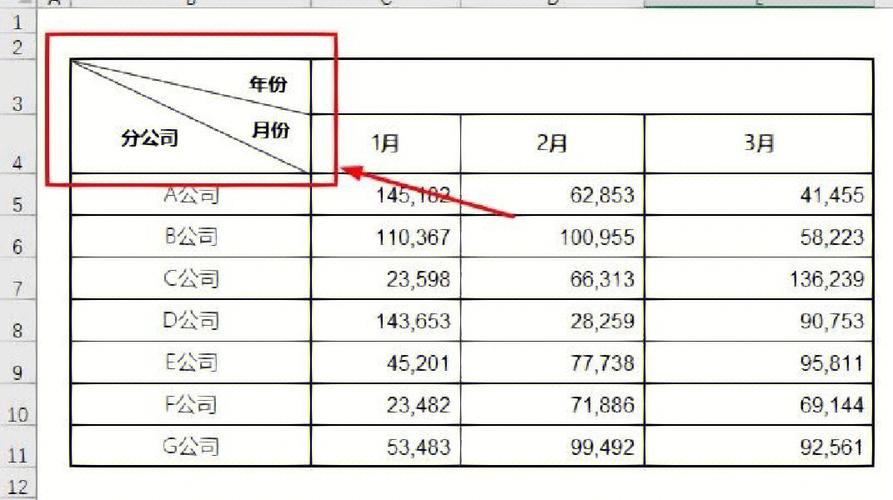
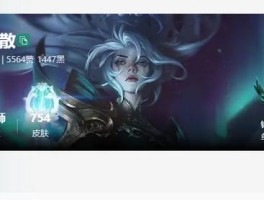





还没有评论,来说两句吧...